0x80004005无法访问共享的解决办法:1、在系统的任务栏中找到win图标并点击;2、在搜索框里面输入“控制面板”;3、在控制面板界面找到“程序”,然后用鼠标点击进去;4、在程序功能界面的左边找到并点击“启动或者关闭windows功能”;5、找到“SMB 1.0/CLFS文件共享支持”并勾选即可。

本教程操作环境:Windows11系统、Dell G3电脑。
0x80004005无法访问共享怎么办?
win11系统显示0x80004005无法访问共享的方法
属性在系统的任务栏找到 win图标 就是开始这里 鼠标左击一下
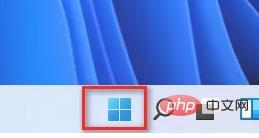
出来了开始界面 在最上面的搜索框里面 输入控制面板
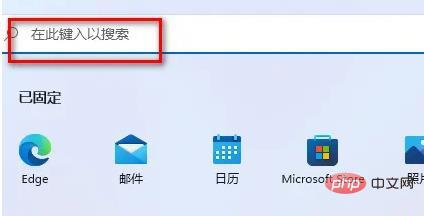
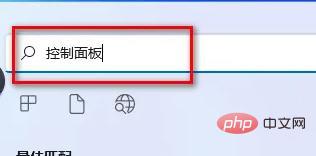
注意以下 下面会出来一个最佳匹配 用点击这里出来的 控制面板
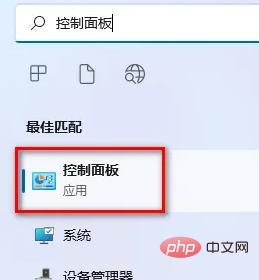
在控 制面板界面 找到 程序 这里 鼠标点击进去
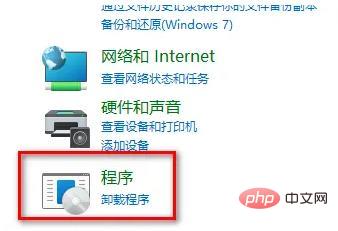
在程序功能界面 的左边找到 启动或者关闭windows功能 这个地方 鼠标点击一下他
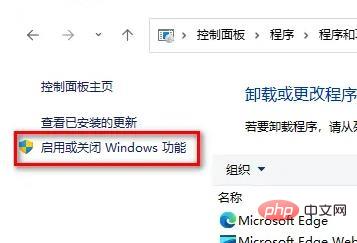
在启动功能界面 找到 SMB 1.0/CLFS文件共享支持 这个地方
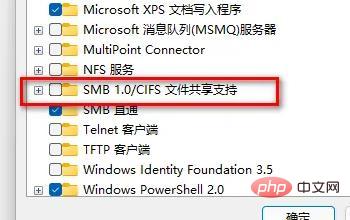
需要在前面的小框里面用鼠标点击一下 让他自动打钩 然后在点击下面的确定 让他开启

点击确定以后会弹出一个窗口说这种更改 完成以后 需要重新启动一下电脑
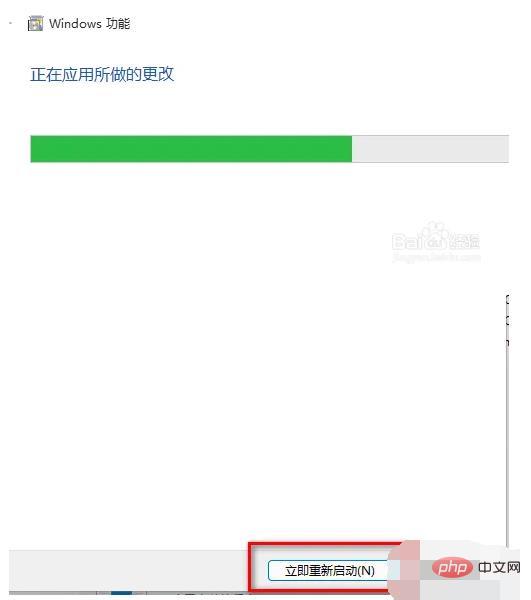
 站长资讯网
站长资讯网